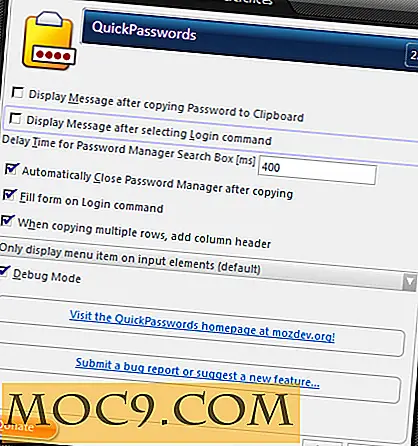Virtualbox: Sådan indstilles 32-bit skærm i Ubuntu Guest [Quick Tips]
Jeg installerede Ubuntu Natty på min Virtualbox (Ubuntu gæst på Ubuntu vært) og det første problem, der mødte mig, når jeg starter op er 16-bit display fejlmeddelelsen:
Det virtuelle maskinvindue er optimeret til at fungere i 32 bit farvemodus, men det virtuelle display er i øjeblikket sat til 16 bit.
Åbn dialogen til visning af egenskaber for gæstens OS og vælg en 32 bit farvetilstand, hvis den er tilgængelig, for at opnå den bedst mulige ydelse af det virtuelle video-undersystem.
Bemærk. Nogle operativsystemer, som OS / 2, kan faktisk fungere i 32 bit-tilstand, men rapporterer det som 24 bit (16 millioner farver). Du kan prøve at vælge en anden farvetilstand for at se, om denne meddelelse forsvinder, eller du kan simpelthen deaktivere beskeden nu, hvis du er sikker på, at den krævede farvetilstand (32 bit) ikke er tilgængelig i gæstens OS.
Det erklærede, at dit system er optimeret til at fungere i 32-bit, men farvekvaliteten er indstillet til 16-bit. Først og fremmest er der ingen "displayegenskaber" i Ubuntu, der gør det muligt at skifte fra 16-bit til 32-bit. For det andet, når du åbner skærmen, kan du kun vælge 800 × 600 (eller lavere) skærmopløsning.
Her er hvad jeg gjorde for at løse problemet.
1. Installer gæst tilføjelse. Genstart ikke efter installationen er færdig.
2. Åbn en terminal (i din Ubuntu gæst) og skriv
gksu gedit /etc/X11/xorg.conf
Indsæt følgende i filen.
Sektion "Screen" -identifikator "Standardskærm" -enhed "VirtualBox-grafikkort" Monitor "Generisk skærm" StandardDepth 24 SubSection "Skærm" Dybde 24 Moduser "1280x800" "1024x768" "800x600" "640x480" EndSubSection EndSection
Gem og luk filen.
3. Genstart VM.
Det skulle fungere nu.
Bemærk : Dette blev testet på en Ubuntu Natty 32-bit gæst.


![Sådan åbner du Google Chrome-indstillinger i et nyt vindue [Hurtige tip]](http://moc9.com/img/chromesettings-flags.png)
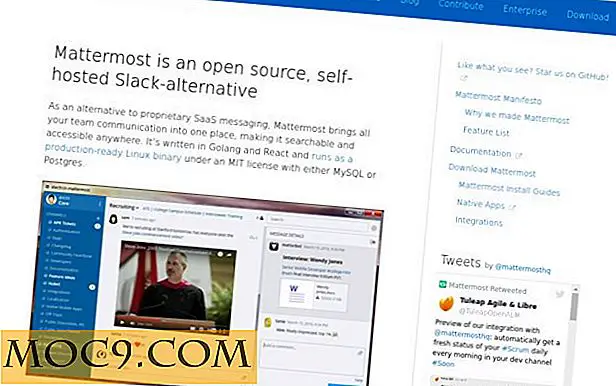

![Hvor mange e-mailadresser har du? [Afstemning]](http://moc9.com/img/loading.jpg)